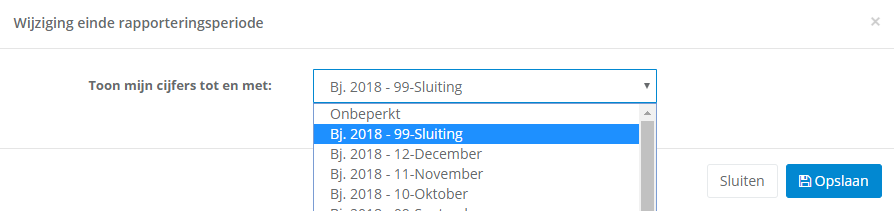De evolutie van de omzet per klant laat zien hoe de omzet van uw klanten is gestegen of gedaald in zowel bedrag als percentage ten opzichte van het voorgaande boekjaar.
Grenzen van het boekjaar
In sommige gevallen kan het interessant zijn om slechts een deel van een boekjaar te willen bekijken. Klik op en kies het einde van uw eigen rapporteringsperiode.
Selecties
Standaard zijn de 4 recentste boekjaren (of alle boekjaren indien er minder dan 4 boekjaren zijn) geselecteerd, evenals de eerste 1.000 klanten.
Als uw gedownloade dossier in View meerdere boekjaren bevat of indien u er slechts één wenst weer te geven, selecteer deze onder in het afrolmenu.
Als u niet alle opbrengstenrekeningen wil weergeven, selecteer onder het afrolmenu .
Doe hetzelfde als u een filter wilt toepassen op de categorie van klanten of algemene rekeningen.
De categorieën van klanten en/of algemene rekeningen worden enkel in dit scherm weergegeven als ze in uw boekhoudsoftware worden gebruikt.
Het getal tussen () op bovengenoemde knop, informeert u over het aantal keuzes dat wordt weergegeven in het afrolmenu.
Activeer de optie om uw gegevens op een bepaalde periode stop te zetten.
Activeer de optie om een interval van periodes te bepalen.
Klik na het maken van uw keuze op .
Overzicht 'Evolutie van de omzet per klant'
Net als in andere overzichten van WinBooks View, maken de blauw onderlijnde cijfers het mogelijk om de boekingen in de boekhouding waaruit dit cijfer bestaat, via een drill-down te visualiseren.
Weergeven
Standaard worden in dit overzicht de 25 eerste klanten van het(de) geselecteerde boekjaar(boekjaren) weergegeven.
Klik op het afrolmenu om het aantal weergegeven klanten per pagina te verhogen of verlagen (min. 10, max. 100).
Als uw overzicht meerdere pagina's heeft, selecteert u de gewenste pagina met de knoppen.
Zoeken
Het zoekveld maakt een 'full text'-zoekopdracht mogelijk. Voer in dit veld de gezochte term of het gewenste bedrag in.
Voorbeeld:
Het overzicht zal alleen klanten met de term 'Jeremy' weergeven.
Wis vervolgens de inhoud van het zoekveld om het hele overzicht opnieuw weer te geven.
Sorteren
Standaard wordt het rapport alfabetisch gesorteerd op naam van de klant. Elke kolom kan worden gesorteerd, oplopend of aflopend .
Klik op de titel om uw kolom te sorteren.
Verschillende sorteringen kunnen worden uitgevoerd op:
- de naam van de relatie (derde)
- het bedrag van het omzetcijfer per boekjaar
- de evolutie in %
Het percentage van een positieve evolutie wordt in het groen weergegeven (); een negatieve evolutie in het rood ().
Export
Het overzicht 'Evolutie van de omzet per klant' kan naast het afdrukken ook geëxporteerd worden in één van volgende formaten:
- CSV
- Excel